Moje ulubione edytory wiersza poleceń dla Linuksa – Jaki jest twój edytor?
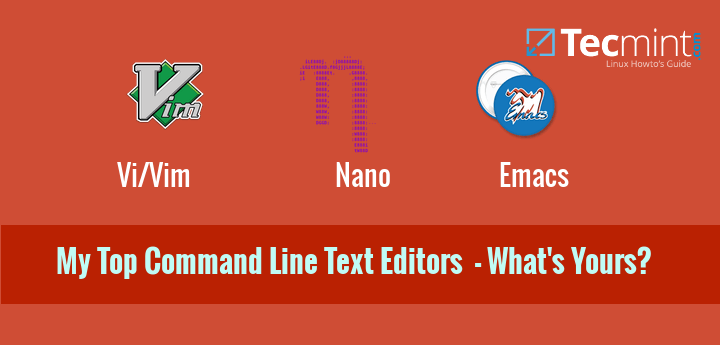
Znajomość jak szybko i skutecznie edytować pliki poprzez wiersz poleceń jest niezbędna dla każdego administratora systemu Linux. Edycja plików odbywa się na co dzień, czy jest to plik konfiguracyjny, plik użytkownika, dokument tekstowy lub jakikolwiek inny plik, który musisz edytować.
Dlatego dobrym pomysłem jest wybranie ulubionego edytora tekstu wiersza poleceń i opanowanie go. Dobrze jest wiedzieć jak pracować z innymi edytorami tekstu, ale powinieneś opanować przynajmniej jeden z nich abyś mógł wykonywać bardziej złożone zadania gdy zajdzie taka potrzeba.
W tym poradniku, zamierzamy pokazać ci najbardziej popularne edytory tekstu wiersza poleceń w Linuksie i pokazać ci ich wady i zalety.
Zauważ jednak, że nie będziemy przedstawiać kompletnego przewodnika jak pracować z każdym z nich, ponieważ może to być zupełnie inny artykuł z wyjaśnieniami.
Edytor Vi/Vim
Pierwszym na naszej liście jest niesławny Vi/Vim (Vim pochodzi od Vi improved). Jest to bardzo elastyczny edytor tekstu, który może wykonywać wiele różnych operacji na tekście.
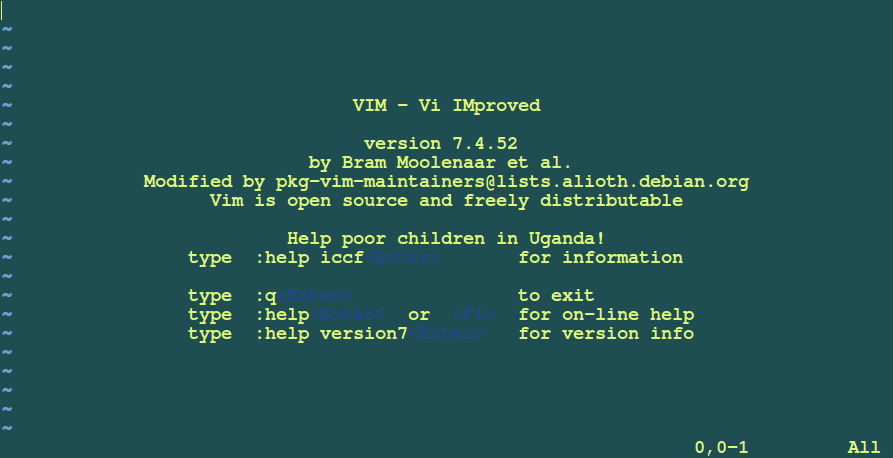
Na przykład możesz użyć wyrażeń regularnych do zastąpienia fragmentów tekstu w pliku używając vima. To oczywiście nie jest jedyna korzyść. Vi(m) zapewnia łatwy sposób poruszania się między liniami, słowami akapitami. Zawiera również podświetlanie tekstu.
Vim może nie jest najbardziej przyjaznym edytorem tekstu, ale jest często preferowany przez programistów i użytkowników Linuksa. Jeśli chcesz zainstalować ten edytor tekstu w linii poleceń w swoim systemie, możesz użyć polecenia związanego z twoim systemem operacyjnym:
Install Vi/Vim Editor in Linux
$ sudo apt-get install vim # yum install vim OR# dnf install vim
Jeśli chcesz zobaczyć nasze pełne omówienie vi(m), skorzystaj z poniższych linków:
- Learn and Use Vi/Vim as a Full Text Editor in Linux
- Learn 'Vi/Vim’ Editor Tips and Tricks to Enhance Your Skills
- 8 Interesting 'Vi/Vim’ Editor Tips and Tricks
Nano Editor
Nano jest prawdopodobnie jednym z najczęściej używanych edytorów tekstu w wierszu poleceń. Powodem tego jest jego prostota i fakt, że jest on preinstalowany w większości dystrybucji Linuksa.
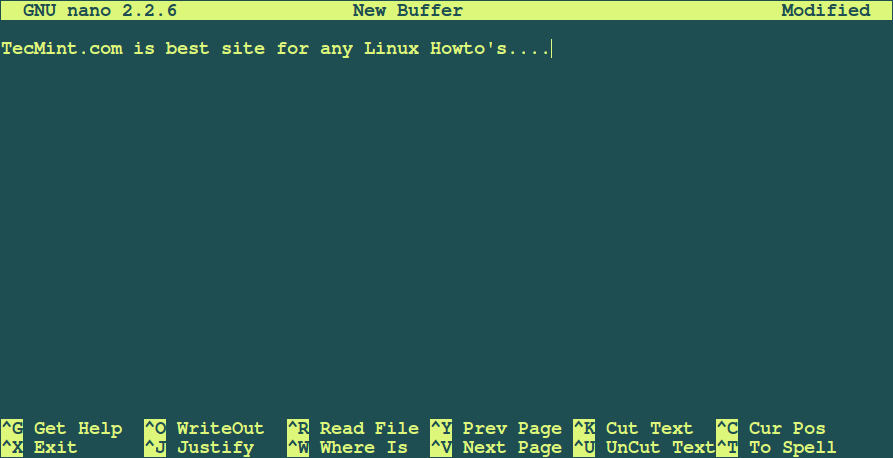
Nano nie ma elastyczności vima, ale na pewno wykona pracę, jeśli musisz edytować duży plik. Właściwie pico i nano są dość podobne. Oba mają swoje opcje poleceń wyświetlane na dole, więc możesz wybrać, które z nich chcesz uruchomić. Polecenia są wykonywane za pomocą kombinacji klawiszy Ctrl i litery wyświetlanej na dole.
Nano ma następujące funkcje, których można używać po wyjęciu z pudełka:
- Get Help
- Write out
- Justify
- Read File
- Where is (search)
- Previous page
- Next page
- Cut Text
- Uncut Text
- Uncut Text
- Cur Pos (Bieżąca pozycja)
- Sprawdzanie pisowni
.
Instalacja edytora Nano w systemie Linux
$ sudo apt-get install nano # yum install nano OR# dnf install nano
Możesz sprawdzić nasz kompletny przewodnik do edycji plików z edytorem Nano na tym linku:
- How to Use Nano Editor in Linux
Emacs Editor
Jest to prawdopodobnie najbardziej złożony edytor tekstu na naszej liście. Jest to najstarszy edytor wiersza poleceń dostępny zarówno dla Linuksa jak i systemów opartych na UNIX. Emacs może pomóc Ci być bardziej produktywnym poprzez zapewnienie zintegrowanego środowiska dla różnych rodzajów zadań.
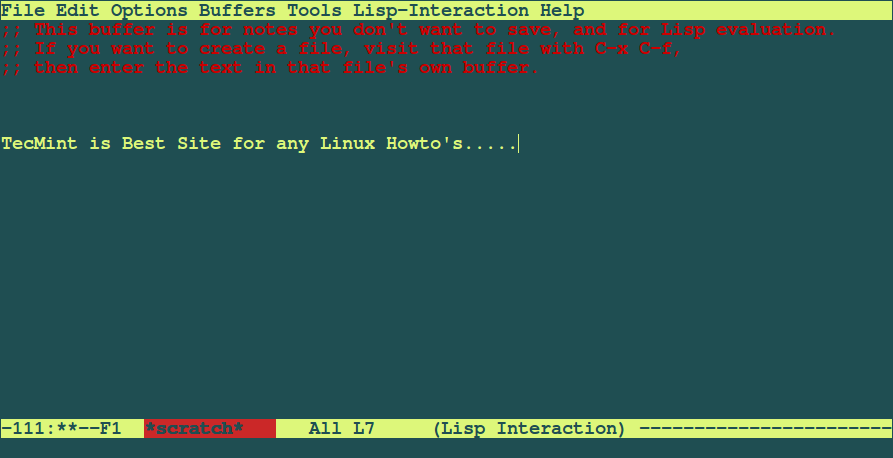
Na początku interfejs użytkownika może wyglądać na zagmatwany. Dobrą rzeczą jest to, że emacs posiada bardzo szczegółowy podręcznik, który pomoże ci w nawigacji po plikach, edycji, dostosowywaniu, ustawianiu poleceń. Emacs jest ostatecznym narzędziem używanym przez zaawansowanych użytkowników *Nixa.
Oto niektóre z cech, które czynią go preferowanym wyborem w stosunku do poprzednich edytorów, o których wspomnieliśmy:
- Platforma serwerowa Emacsa umożliwia wielu hostom podłączenie się do tego samego serwera Emacsa i współdzielenie listy buforowej.
- Potężny i rozszerzalny menedżer plików.
- Dostosowywanie poza zwykłym edytorem – jak niektórzy mówią, jest to system operacyjny w systemie operacyjnym.
- Dostosowanie poleceń.
- Możliwość zmiany na tryb podobny do Vi(m).
Emacs jest edytorem wieloplatformowym i może być łatwo zainstalowany za pomocą poleceń pokazanych poniżej:
Instalacja edytora Emacs w Linuksie
$ sudo apt-get install emacs # yum install emacs OR# dnf install emacs
Uwaga: W Linux Mint 17 musiałem uruchomić następujące polecenie, aby dokończyć instalację:
$ sudo apt-get install emacs23-nox
Wniosek
.




